手机技巧📱恢复出厂设置与刷机方法详解,快速掌握设备重置与系统刷新
- 问答
- 2025-08-30 19:59:38
- 3
📱手机恢复出厂设置与刷机方法详解
🔍快速掌握设备重置与系统刷新技巧
🔄一、恢复出厂设置(软重置)
适用场景:系统卡顿、存储空间不足、隐私清理。
步骤:
1️⃣ 备份数据:通过云服务或电脑备份照片、联系人等重要文件。
2️⃣ 操作路径:
👉 安卓:设置 → 系统管理 → 重置 → 清除所有数据(勾选“格式化存储空间”更彻底)。
👉 iOS:设置 → 通用 → 传输或还原iPhone → 抹掉所有内容和设置。
3️⃣ 确认执行:输入锁屏密码或Apple ID密码,等待自动完成。
⚠️注意:恢复后数据不可逆,务必提前备份!
⚙️二、刷机(硬重置/系统刷新)
适用场景:系统崩溃、升级失败、彻底清污。
准备工作:
🔧 工具:电脑(安装官方刷机软件如华为HiSuite、小米助手、三星Odin或第三方工具如奇兔刷机)。
🔌 数据线:原装USB线保证稳定连接。
🔋 电量:手机电量>50%,避免中断变砖。

通用流程:
1️⃣ 下载固件:从官方渠道获取对应机型及版本的ROM包(⚠️勿用非正规来源包)。
2️⃣ 进入模式:
👉 安卓:关机后按【音量-+电源键】进入Fastboot模式,或【音量++电源键】进入Recovery模式。
👉 iOS:连接电脑进入DFU模式(快速按音量+、音量-,长按电源键直至屏幕变黑后,再长按5秒并保持按住音量-)。
3️⃣ 电脑操作:通过刷机工具识别设备,加载固件文件,点击“开始”并等待自动完成。
4️⃣ 重启初始化:刷机成功后首次开机较慢(可能耗时10-20分钟),需重新设置语言、账户等。
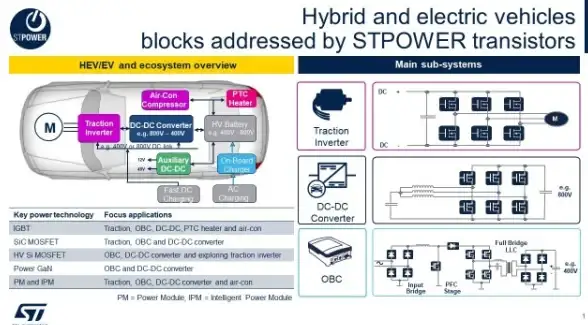
💡三、关键技巧与风险提示
✅ 区别选择:
- 恢复出厂设置:解决日常软件问题,安全系数高。
- 刷机:应对系统级故障,但操作复杂且有风险。
❌ 刷机风险:
- 操作失误可能导致设备变砖、失去保修。
- 非官方ROM可能存在安全漏洞或兼容性问题。
🔒 建议:小白用户优先选择官方售后刷机,避免自行操作!
📌恢复出厂设置是“轻修复”,刷机是“重装系统”,根据需求谨慎选择,备份永远是第一步!✨
(注:以上方法基于2025年8月主流手机系统版本,具体操作可能因机型或系统更新略有差异。)
本文由 王布欣 于2025-08-30发表在【云服务器提供商】,文中图片由(王布欣)上传,本平台仅提供信息存储服务;作者观点、意见不代表本站立场,如有侵权,请联系我们删除;若有图片侵权,请您准备原始证明材料和公证书后联系我方删除!
本文链接:https://vds.7tqx.com/wenda/789979.html

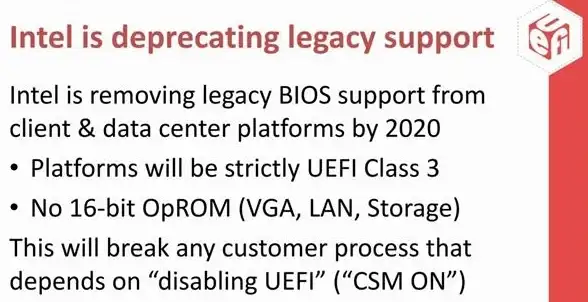


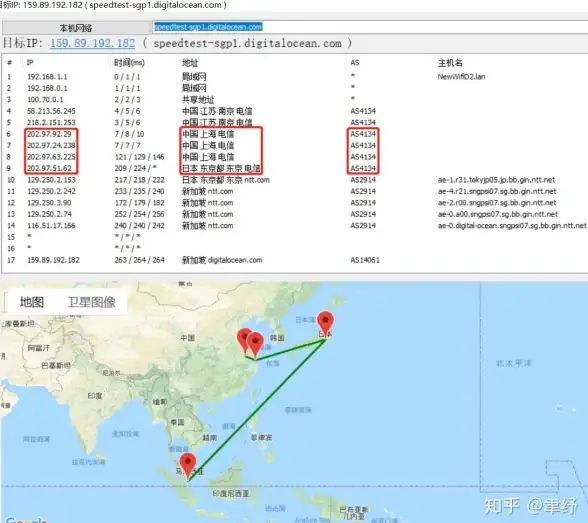




发表评论